Gelöschtes Mitglied 1550
Guest
G
Hi Leute,
ich nutze seit einiger Zeit das Dorayaki-Theme von Elmastudio und bin sehr zufrieden damit. Einzig der Backend-Editor nervt mich ein wenig, wenn ich Bilder links- oder rechtsbündig einbinde.
In der Vorschau sieht ein linksbündiges Bild z.B. so aus:
REMOVED
Im fertigen Artikel passt alles wunderbar:
REMOVED
Es gibt eine editor-style.css, in der wohl irgendwas kaputt oder falsch sein muss - leider kann ich zu wenig CSS, um das herauszufinden und hoffe daher auf eure Hilfe.
[src=css]/*
Theme Name: Dorayaki
Description: Used to style the TinyMCE editor.
*/
* {
color: inherit;
font-family: 'Domine', Georgia, serif;
font-size:17px;
font-style: inherit;
line-height: 1.8;
}
body {
color: #3f3f3f;
font-family: 'Domine', Georgia, serif;
font-size:17px;
font-weight: normal;
line-height: 1.8;
}
/* --- Headlines --- */
h1, h2, h3, h4, h5, h6 {
color: #3f3f3f;
font-family: 'Lato', 'Helvetica Neue', Arial, sans-serif;
font-weight: bold;
text-rendering: optimizeLegibility;
word-wrap: break-word;
}
h1 {
font-size:26px;
}
h2 {
font-size: 20px;
}
h3 {
font-size: 18px;
}
h4 {
font-size:16px;
}
h5 {
font-size: 14px;
text-transform: uppercase;
letter-spacing: 1px;
}
h6 {
font-size: 12px;
text-transform: uppercase;
letter-spacing: 1px;
}
/* --- Text Elements --- */
p {
margin: 0 0 24px;
font-family: 'Domine', Georgia, serif;
line-height:1.7;
}
p strong {
font-weight: bold !important;
}
em {
font-style: italic;
}
p small {
font-size: .8em;
}
blockquote {
color: #9e9e9e;
}
blockquote p {
font-size:18px;
font-size:1.125rem;
}
blockquote cite {
display:inline-block;
padding: 15px 0 0 0;
font-family: 'Lato', 'Helvetica Neue', Arial, sans-serif;
font-size: 12px;
font-size: 0.75rem;
font-weight: bold;
font-style: normal;
text-transform: uppercase;
letter-spacing: 1px;
}
pre {
background: #efefef;
font-family: Consolas, Monaco, monospace;
font-size: 14px;
font-size: 0.8125rem;
line-height: 1.4;
margin-bottom: 20px;
padding: 15px;
overflow: auto;
max-width: 100%;
}
address{
padding:0 0 30px;
line-height:1.7;
}
abbr,acronym {
border-bottom:.1em dotted;
}
mark, ins {
background: #fff9c0;
color: #3f3f3f;
text-decoration: none;
}
/* --- Images --- */
img, .page img {
max-width:100%;
height: auto;
margin: 0;
padding: 0;
}
img[class*="wp-image-"] {
height: auto;
max-width: 97.5%;
}
img.size-full {
width: auto; /* Prevent stretching of full-size images in IE8 */
}
img.wp-smiley {
border: none;
margin-bottom: 0;
margin-top: 0;
padding: 0;
}
p img,
.wp-caption {
margin-top: 0.4em;
}
.wp-caption {
border: none;
text-align: center;
background-color: #fff;
-webkit-border-radius:0;
border-radius: 0;
}
.wp-caption-dd {
font-size: 14px;
line-height: 17px;
padding: 15px 0 15px;
font-style:italic;
text-align:center;
}
img {
border: none;
}
img.alignleft,
img.alignright,
img.aligncenter {
margin-bottom: 1.625em;
}
.wp-caption {
width:auto !important;
max-width: 100%;
text-align: left;
}
.wp-caption .wp-caption-text {
margin: 0;
padding: 8px 0 10px;
font-size:.85em;
}
/* --- Tables --- */
table {
font-family: 'Lato', 'Helvetica Neue', Arial, sans-serif;
border-collapse: collapse;
border-spacing: 0;
border-bottom: 1px solid #eaeaea;
line-height: 2;
margin: 0 0 40px;
width: 100%;
font-size:14px;
font-size:0.875rem;
}
table td {
border-top: 1px solid #eaeaea;
padding: 6px 10px 6px 0;
}
table caption {
margin: 40px 0;
}
table th {
font-weight: bold;
text-align:left;
}
/* --- List Elements --- */
ol {
list-style: decimal;
margin:0 0 30px 20px;
}
ul {
list-style: disc;
margin:0 0 30px 20px;
}
ol ol,
ul ul {
margin:0 0 0 20px;
}
ul li,
ol li {
display: list-item;
margin: 0;
padding: 0;
line-height:1.8;
}
/* --- Links --- */
a,
a em,
a strong {
color: #92dadd;
font-weight:bold;
text-decoration:none;
}
a:focus,
a:active,
a:hover {
text-decoration: underline;
color:#2aa3b2;
}
/* --- Alignment --- */
.alignleft,
.alignright {
float: none;
display: block;
}
.aligncenter {
margin-left: auto;
margin-right: auto;
display: block;
clear: both;
}
img.alignleft,
img.alignright {
margin-top:10px;
margin-bottom:10px;
}[/src]
Danke!
ich nutze seit einiger Zeit das Dorayaki-Theme von Elmastudio und bin sehr zufrieden damit. Einzig der Backend-Editor nervt mich ein wenig, wenn ich Bilder links- oder rechtsbündig einbinde.
In der Vorschau sieht ein linksbündiges Bild z.B. so aus:
REMOVED
Im fertigen Artikel passt alles wunderbar:
REMOVED
Es gibt eine editor-style.css, in der wohl irgendwas kaputt oder falsch sein muss - leider kann ich zu wenig CSS, um das herauszufinden und hoffe daher auf eure Hilfe.

[src=css]/*
Theme Name: Dorayaki
Description: Used to style the TinyMCE editor.
*/
* {
color: inherit;
font-family: 'Domine', Georgia, serif;
font-size:17px;
font-style: inherit;
line-height: 1.8;
}
body {
color: #3f3f3f;
font-family: 'Domine', Georgia, serif;
font-size:17px;
font-weight: normal;
line-height: 1.8;
}
/* --- Headlines --- */
h1, h2, h3, h4, h5, h6 {
color: #3f3f3f;
font-family: 'Lato', 'Helvetica Neue', Arial, sans-serif;
font-weight: bold;
text-rendering: optimizeLegibility;
word-wrap: break-word;
}
h1 {
font-size:26px;
}
h2 {
font-size: 20px;
}
h3 {
font-size: 18px;
}
h4 {
font-size:16px;
}
h5 {
font-size: 14px;
text-transform: uppercase;
letter-spacing: 1px;
}
h6 {
font-size: 12px;
text-transform: uppercase;
letter-spacing: 1px;
}
/* --- Text Elements --- */
p {
margin: 0 0 24px;
font-family: 'Domine', Georgia, serif;
line-height:1.7;
}
p strong {
font-weight: bold !important;
}
em {
font-style: italic;
}
p small {
font-size: .8em;
}
blockquote {
color: #9e9e9e;
}
blockquote p {
font-size:18px;
font-size:1.125rem;
}
blockquote cite {
display:inline-block;
padding: 15px 0 0 0;
font-family: 'Lato', 'Helvetica Neue', Arial, sans-serif;
font-size: 12px;
font-size: 0.75rem;
font-weight: bold;
font-style: normal;
text-transform: uppercase;
letter-spacing: 1px;
}
pre {
background: #efefef;
font-family: Consolas, Monaco, monospace;
font-size: 14px;
font-size: 0.8125rem;
line-height: 1.4;
margin-bottom: 20px;
padding: 15px;
overflow: auto;
max-width: 100%;
}
address{
padding:0 0 30px;
line-height:1.7;
}
abbr,acronym {
border-bottom:.1em dotted;
}
mark, ins {
background: #fff9c0;
color: #3f3f3f;
text-decoration: none;
}
/* --- Images --- */
img, .page img {
max-width:100%;
height: auto;
margin: 0;
padding: 0;
}
img[class*="wp-image-"] {
height: auto;
max-width: 97.5%;
}
img.size-full {
width: auto; /* Prevent stretching of full-size images in IE8 */
}
img.wp-smiley {
border: none;
margin-bottom: 0;
margin-top: 0;
padding: 0;
}
p img,
.wp-caption {
margin-top: 0.4em;
}
.wp-caption {
border: none;
text-align: center;
background-color: #fff;
-webkit-border-radius:0;
border-radius: 0;
}
.wp-caption-dd {
font-size: 14px;
line-height: 17px;
padding: 15px 0 15px;
font-style:italic;
text-align:center;
}
img {
border: none;
}
img.alignleft,
img.alignright,
img.aligncenter {
margin-bottom: 1.625em;
}
.wp-caption {
width:auto !important;
max-width: 100%;
text-align: left;
}
.wp-caption .wp-caption-text {
margin: 0;
padding: 8px 0 10px;
font-size:.85em;
}
/* --- Tables --- */
table {
font-family: 'Lato', 'Helvetica Neue', Arial, sans-serif;
border-collapse: collapse;
border-spacing: 0;
border-bottom: 1px solid #eaeaea;
line-height: 2;
margin: 0 0 40px;
width: 100%;
font-size:14px;
font-size:0.875rem;
}
table td {
border-top: 1px solid #eaeaea;
padding: 6px 10px 6px 0;
}
table caption {
margin: 40px 0;
}
table th {
font-weight: bold;
text-align:left;
}
/* --- List Elements --- */
ol {
list-style: decimal;
margin:0 0 30px 20px;
}
ul {
list-style: disc;
margin:0 0 30px 20px;
}
ol ol,
ul ul {
margin:0 0 0 20px;
}
ul li,
ol li {
display: list-item;
margin: 0;
padding: 0;
line-height:1.8;
}
/* --- Links --- */
a,
a em,
a strong {
color: #92dadd;
font-weight:bold;
text-decoration:none;
}
a:focus,
a:active,
a:hover {
text-decoration: underline;
color:#2aa3b2;
}
/* --- Alignment --- */
.alignleft,
.alignright {
float: none;
display: block;
}
.aligncenter {
margin-left: auto;
margin-right: auto;
display: block;
clear: both;
}
img.alignleft,
img.alignright {
margin-top:10px;
margin-bottom:10px;
}[/src]
Danke!